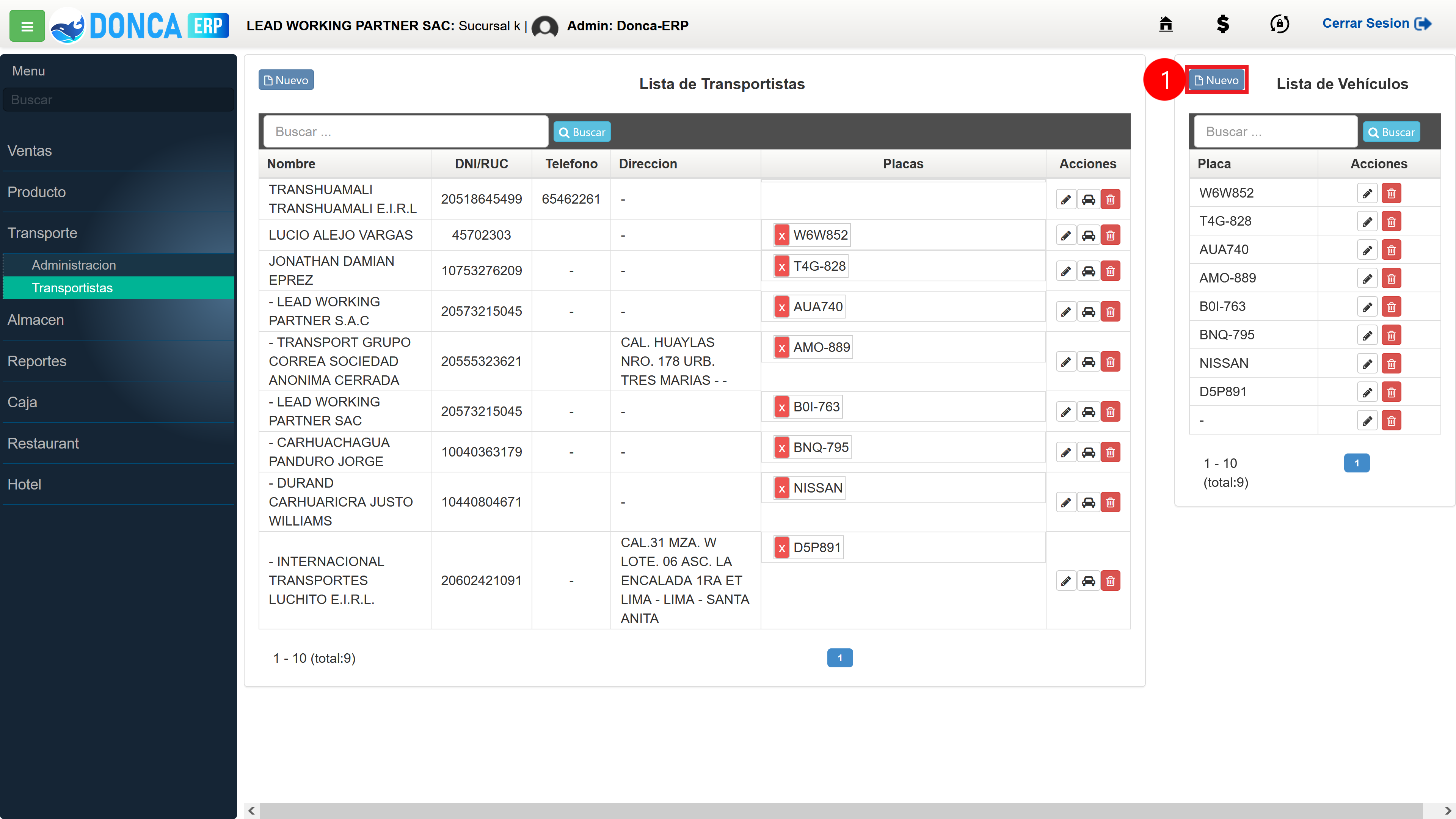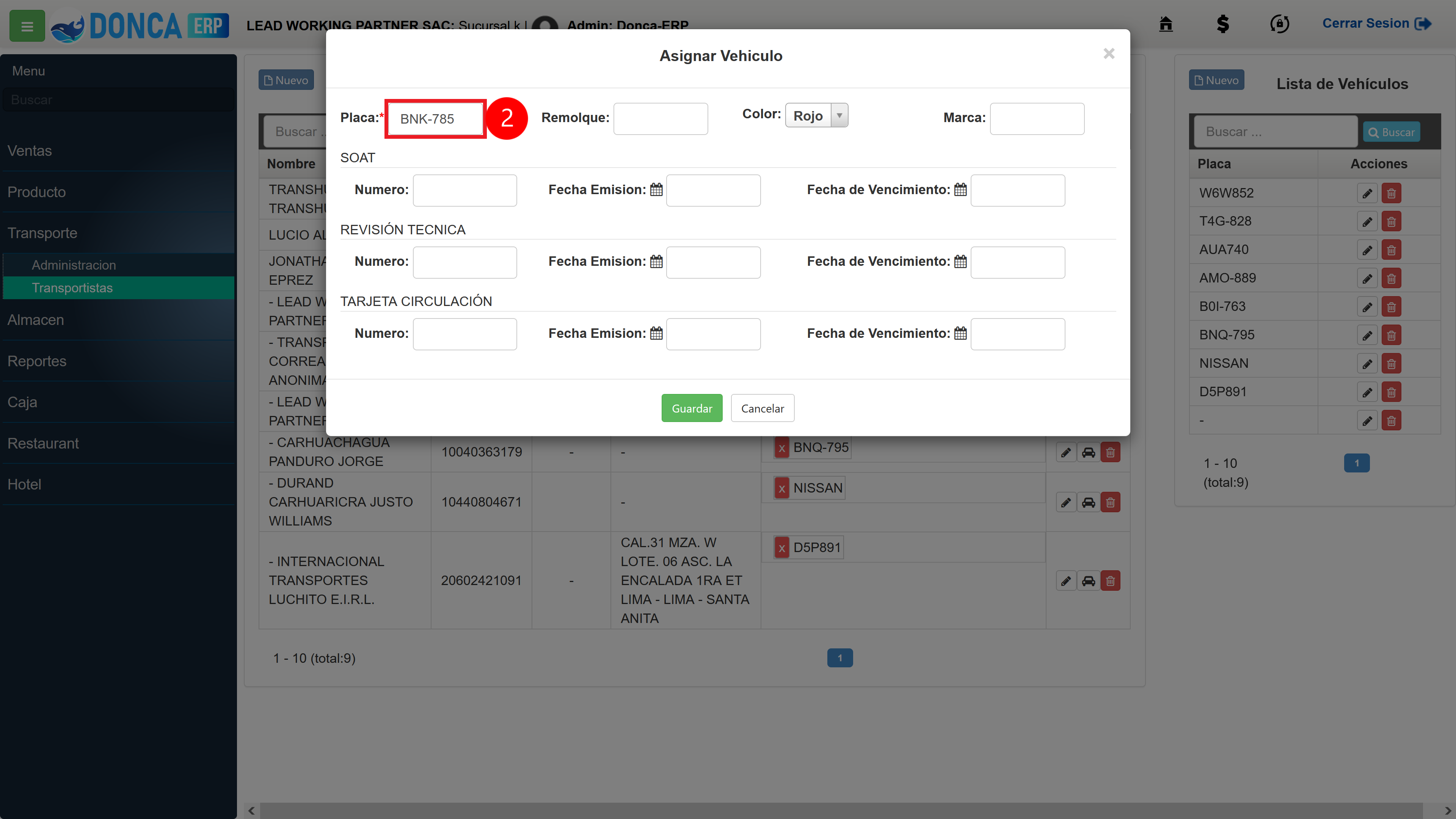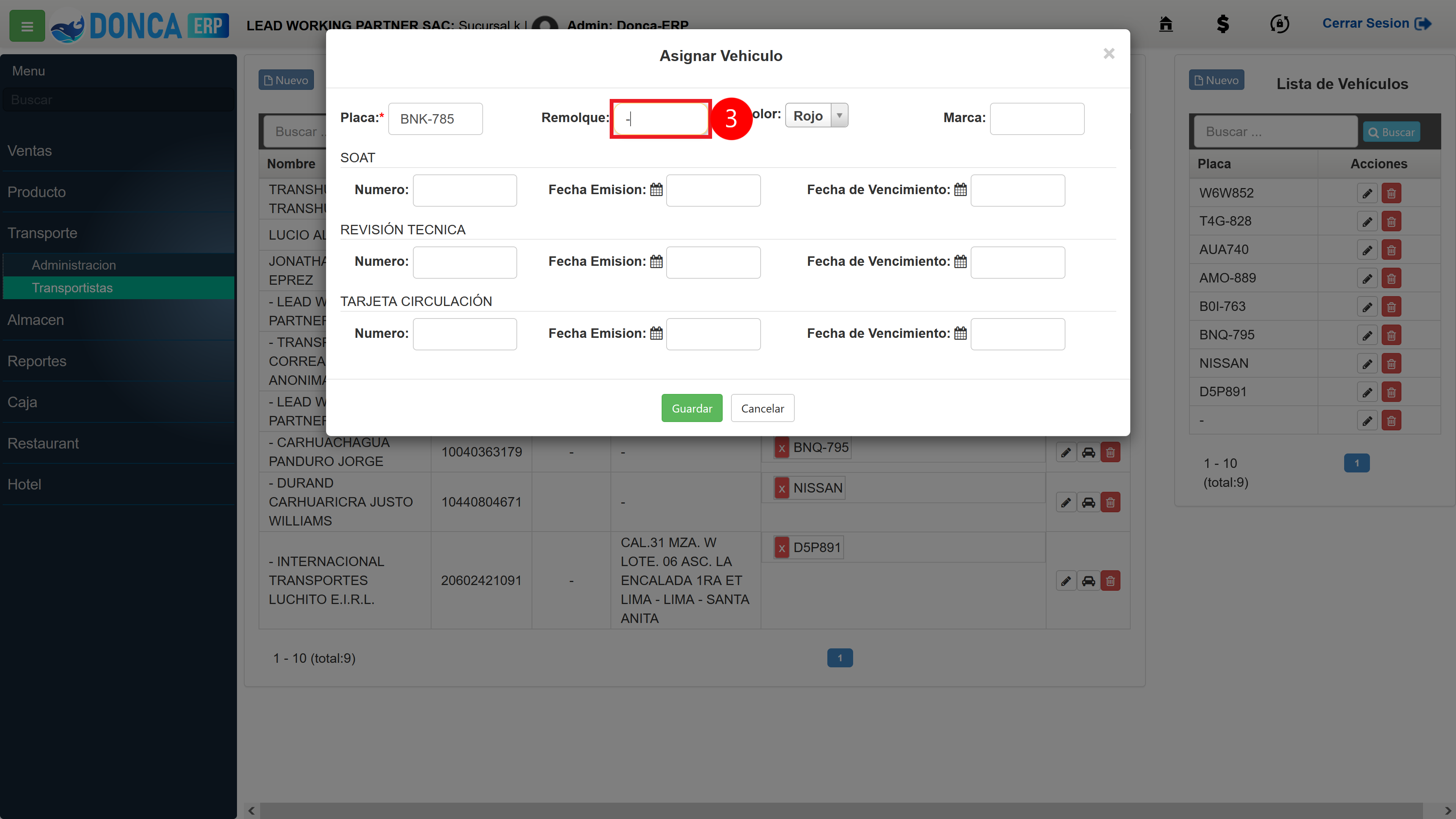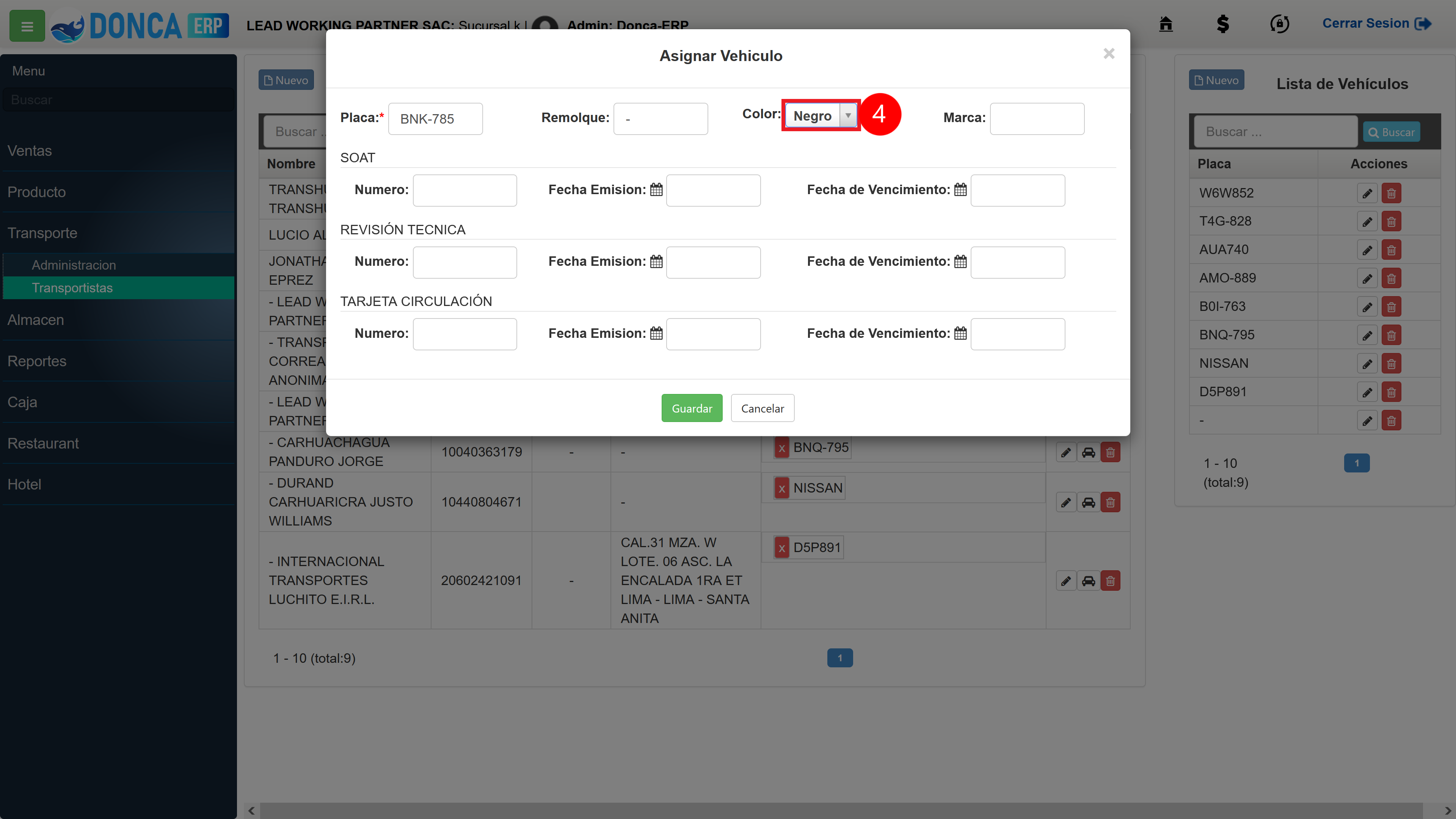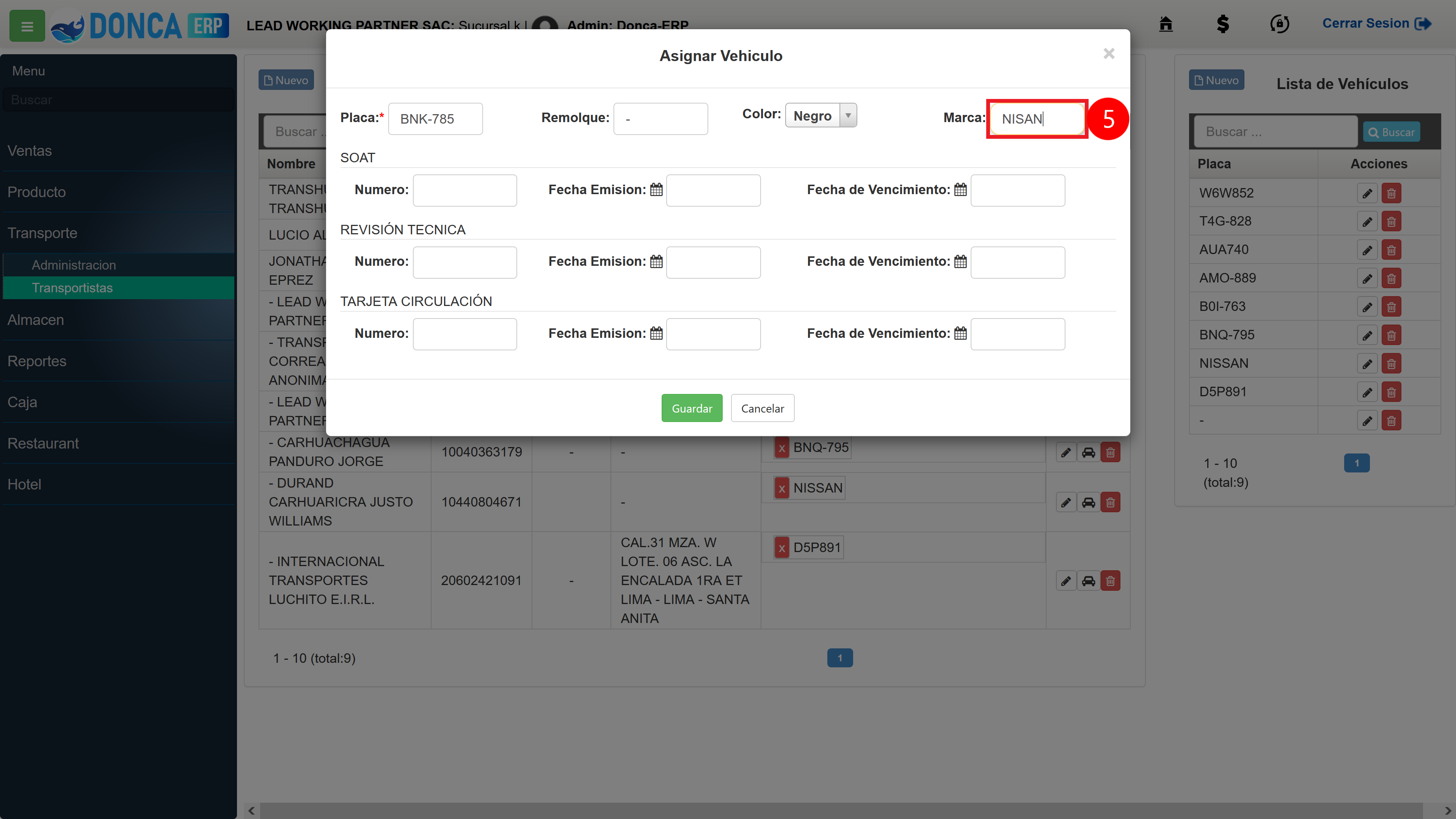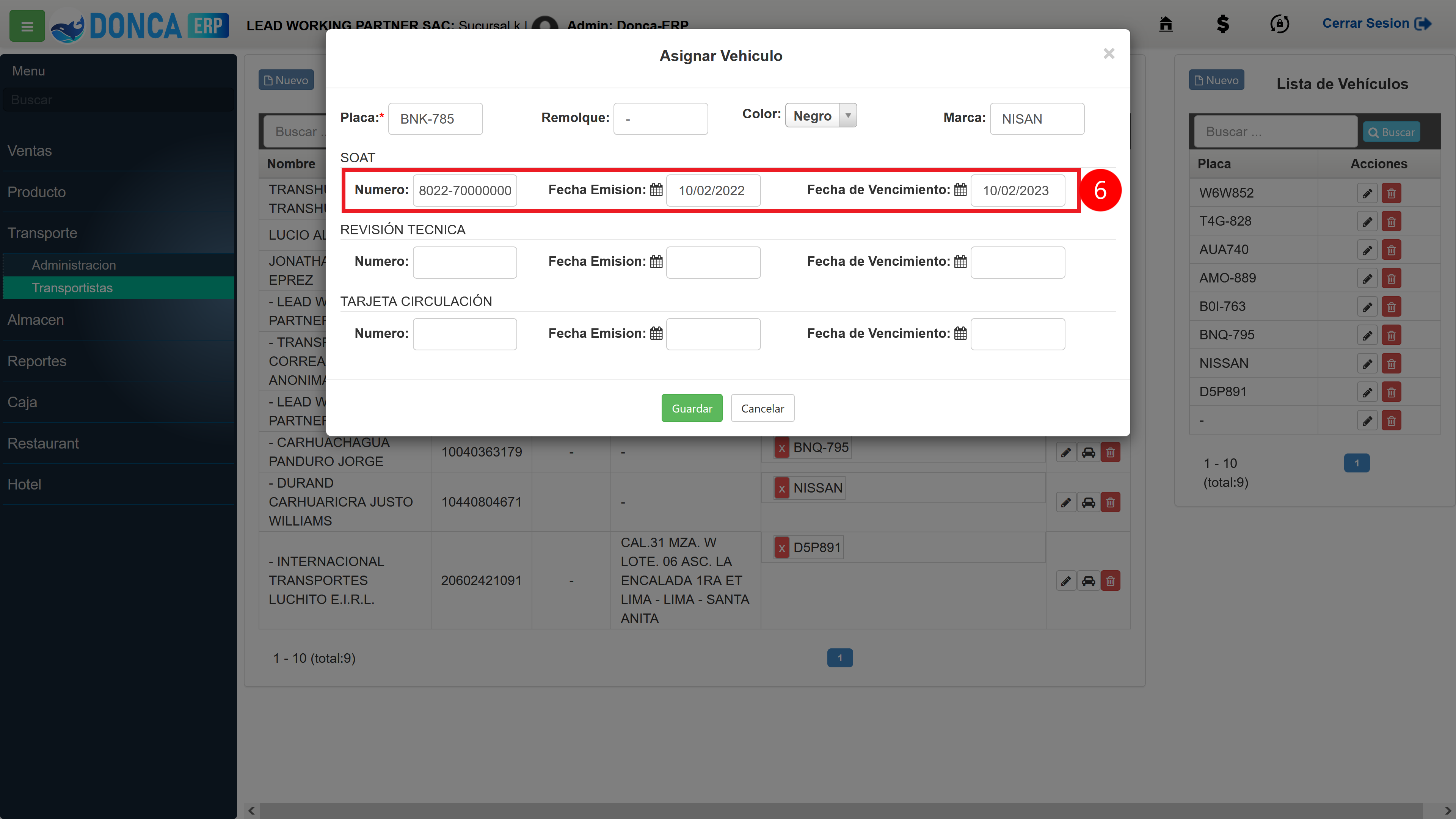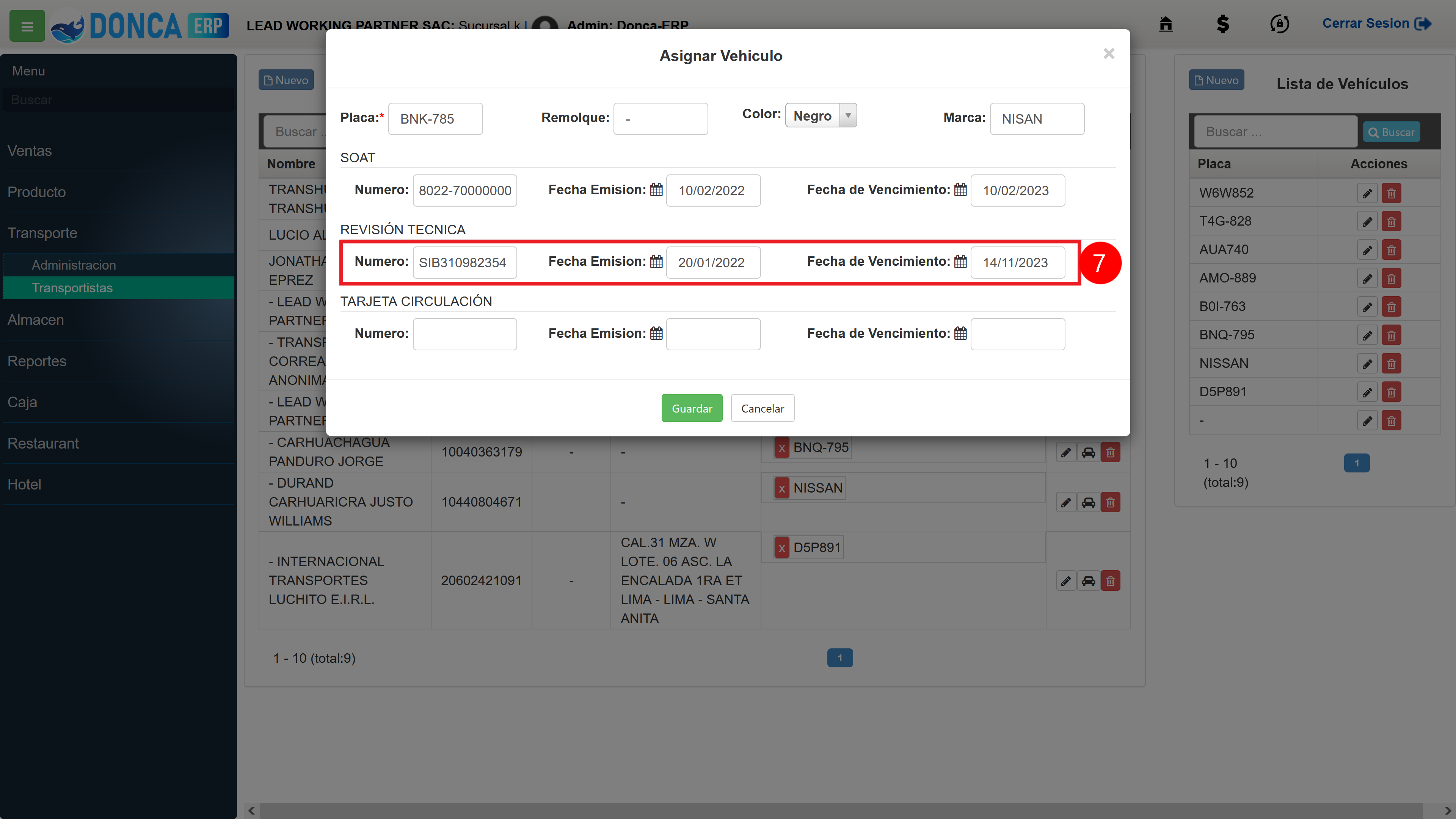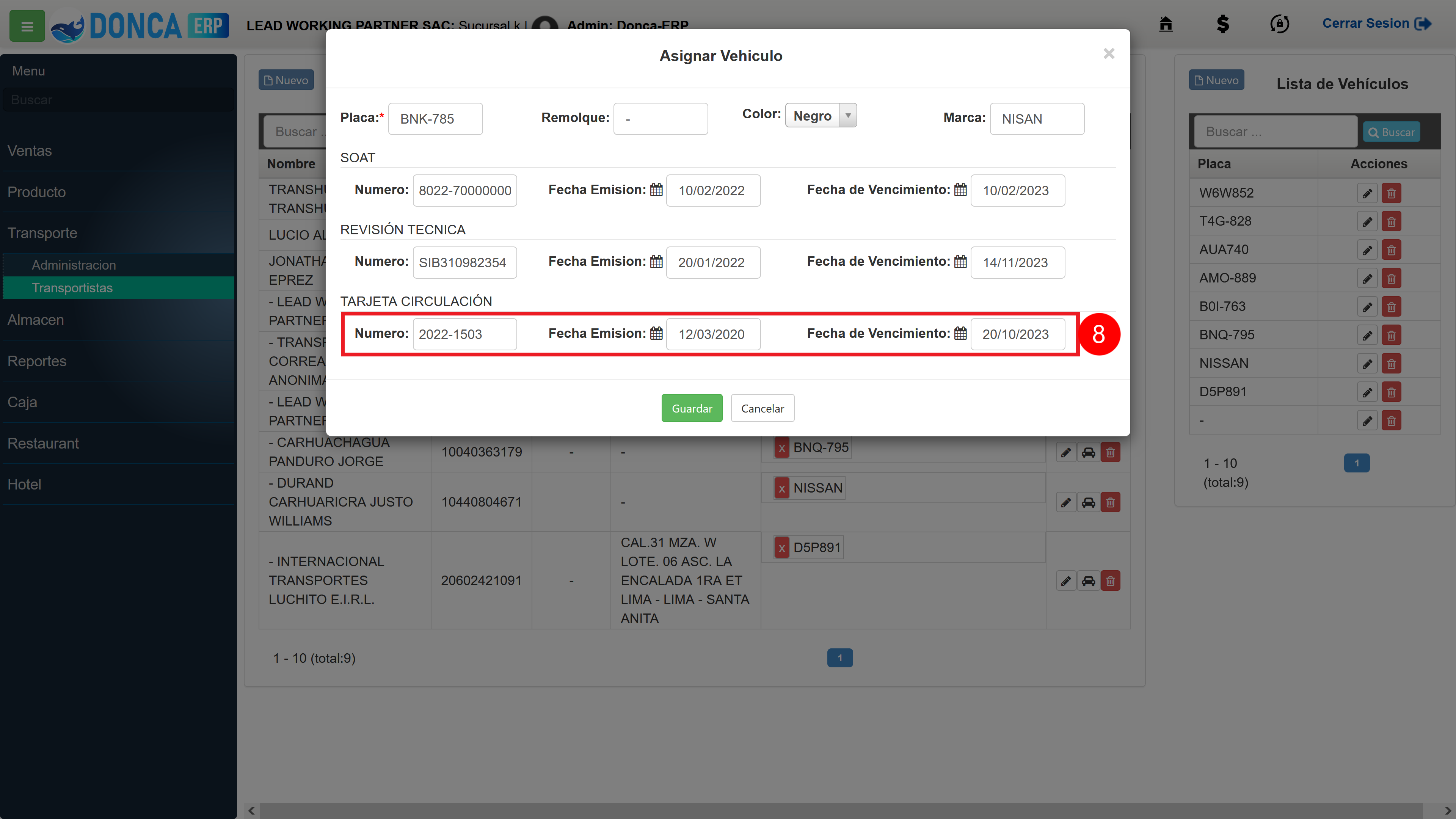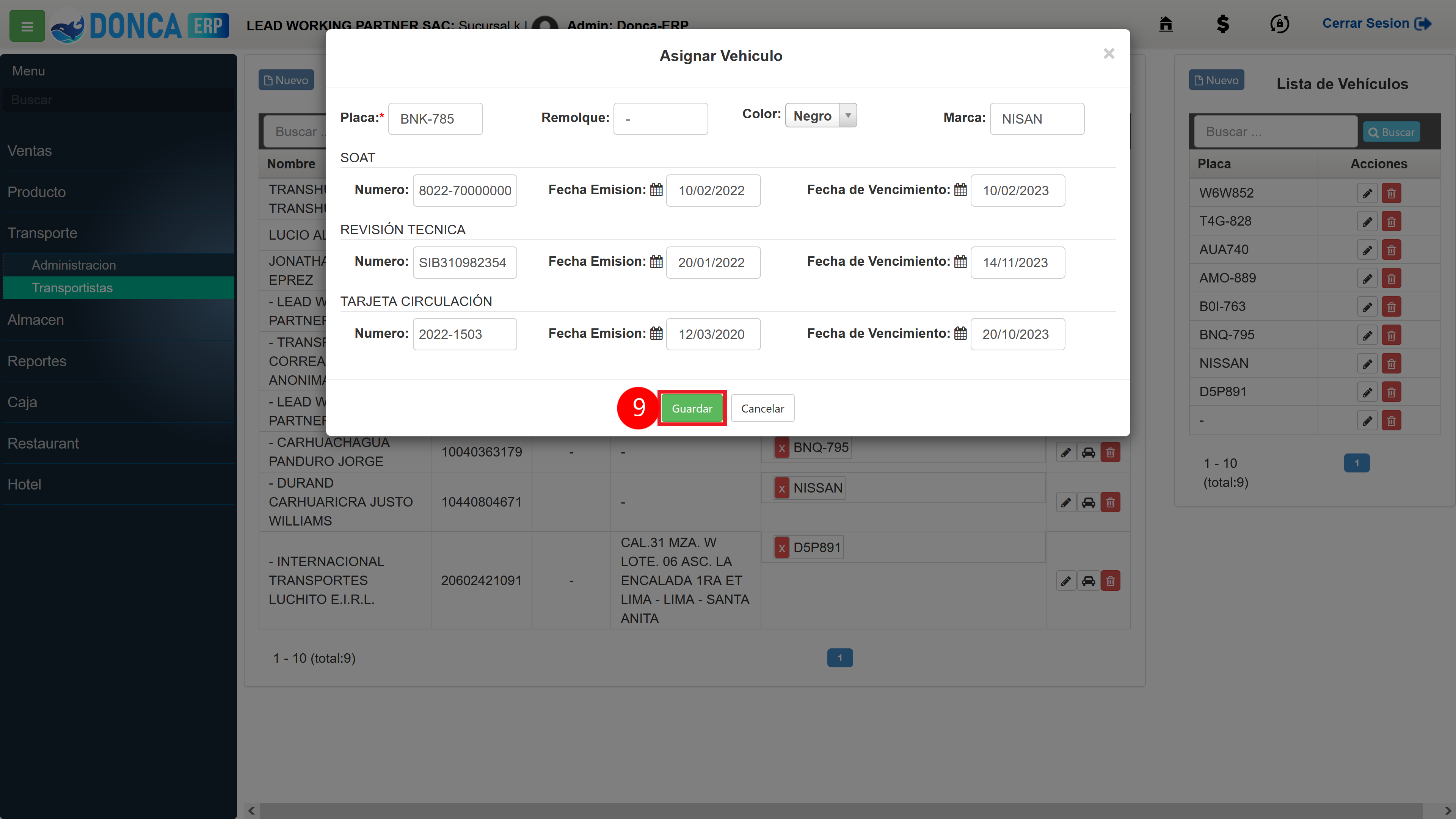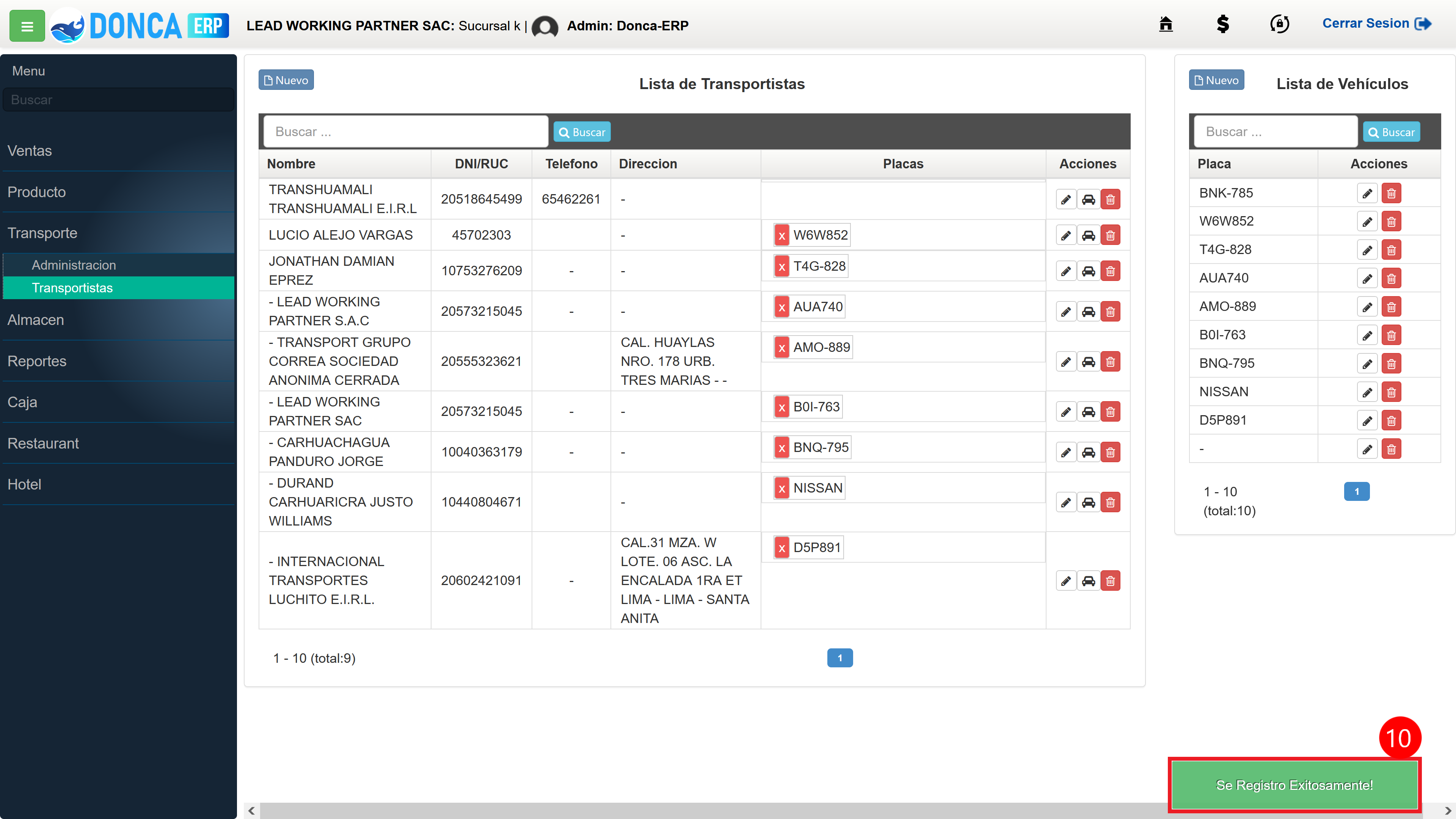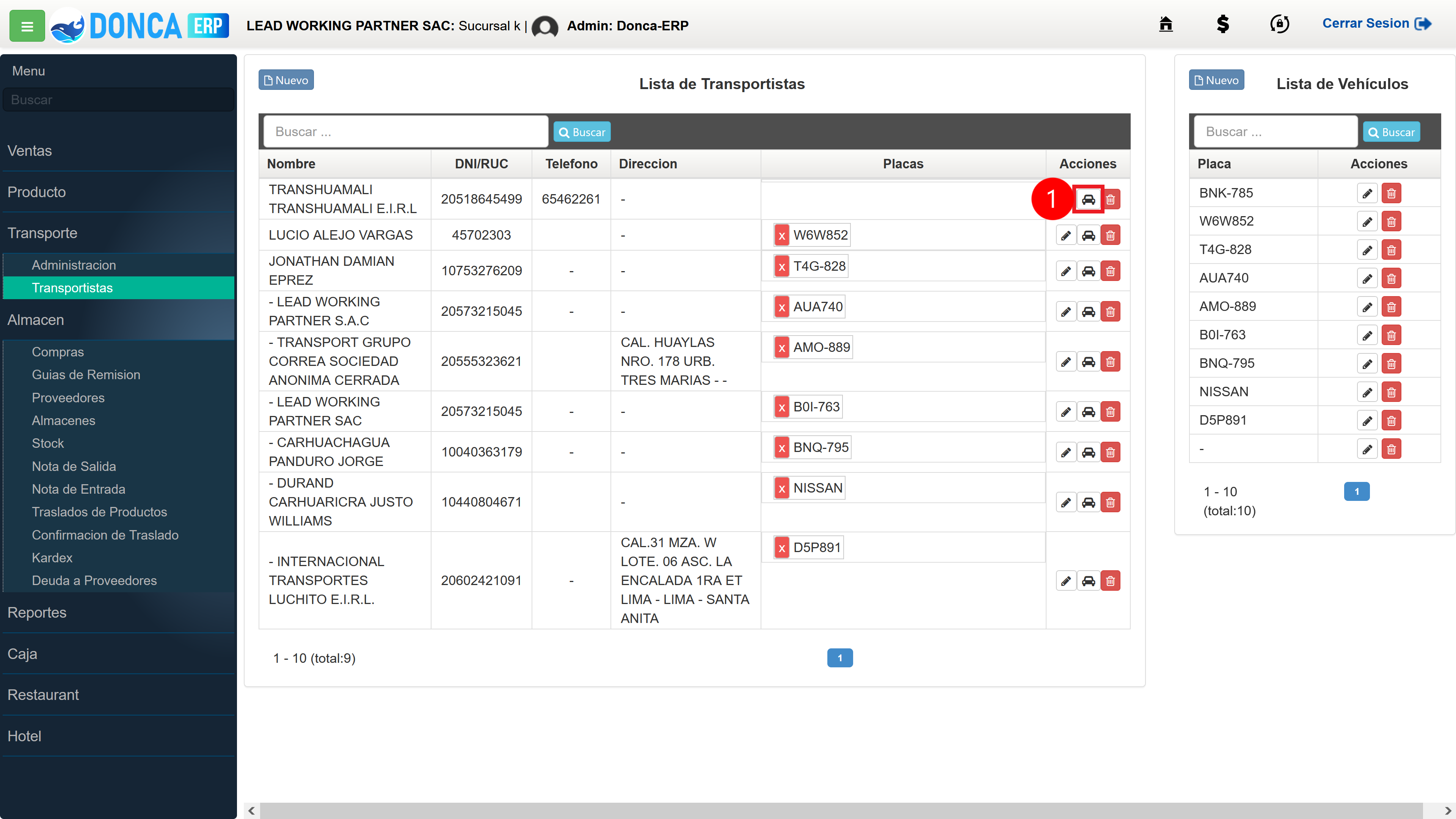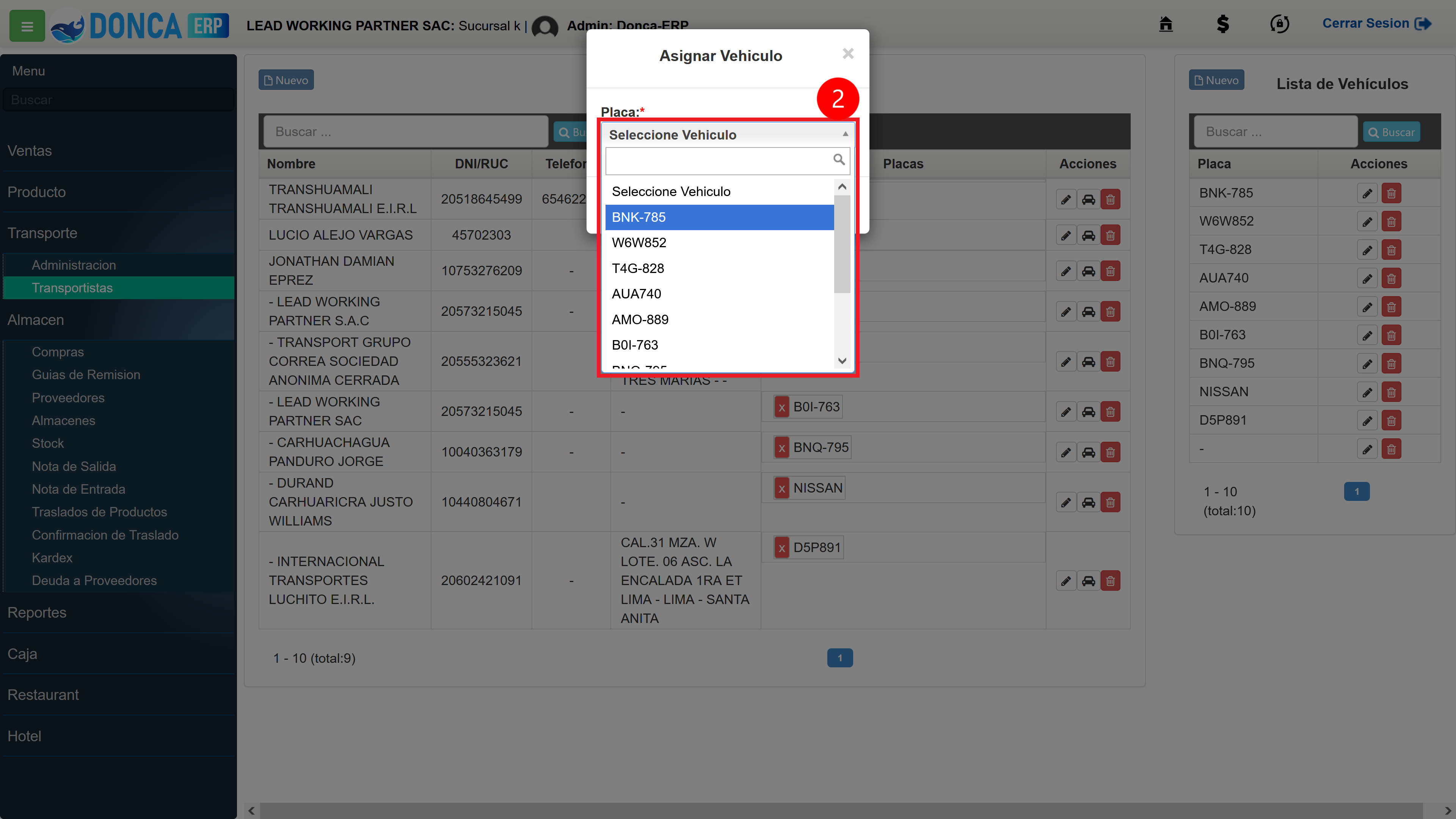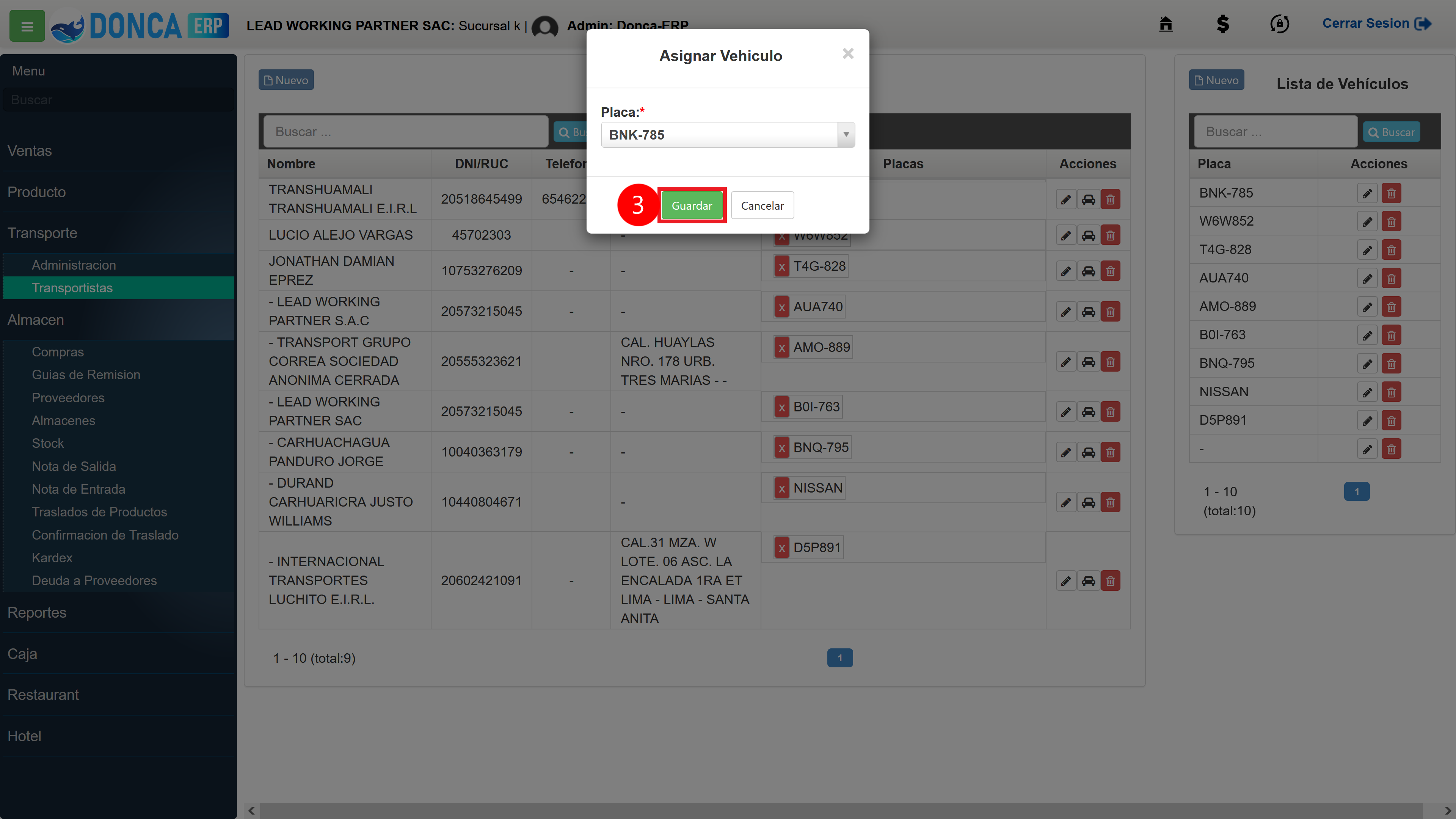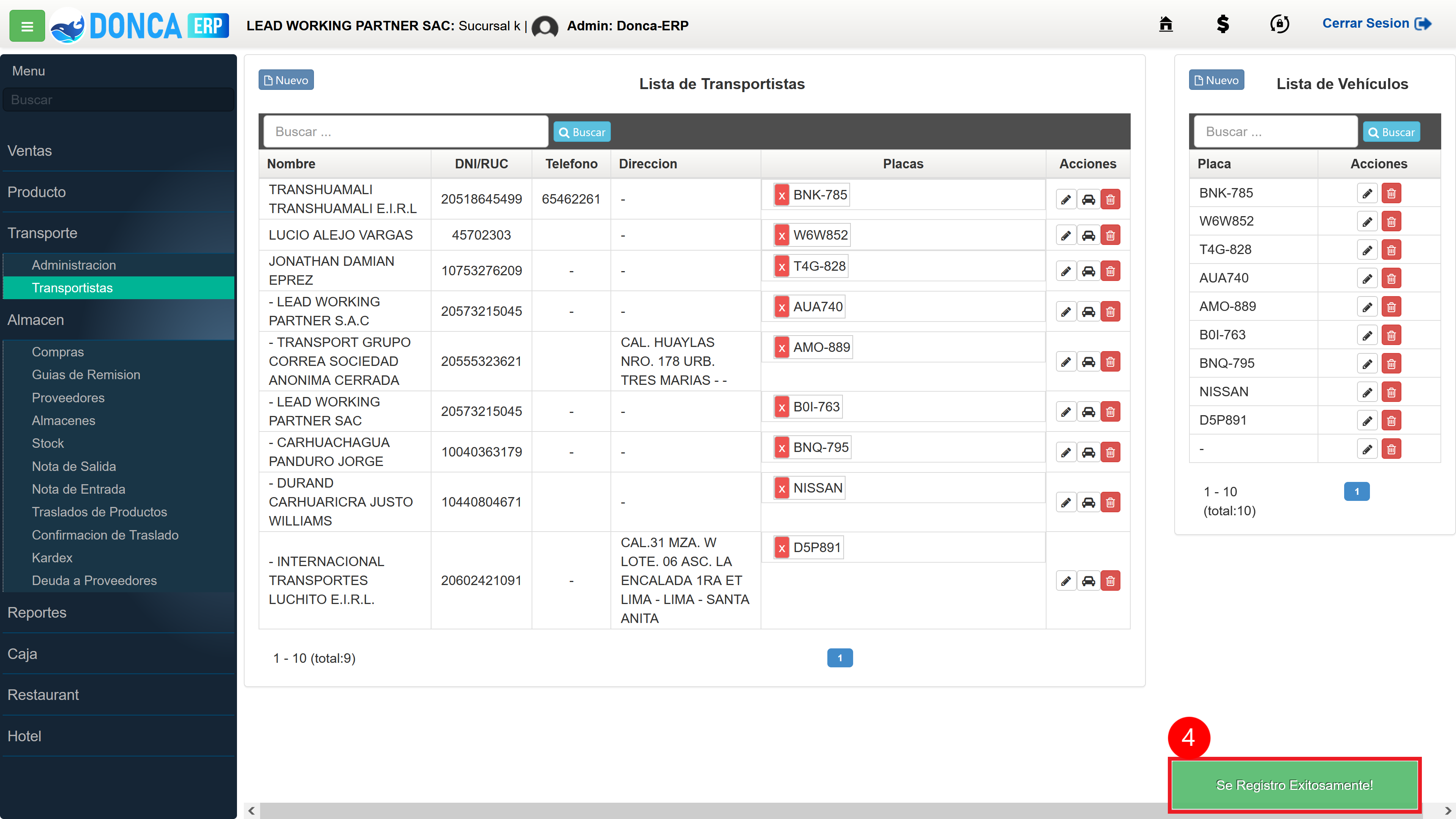En el sistema DONCA-ERP, registrar un vehículo y asignarlo a un transportista es importante para crear el documento de guía de remisión remitente porque permite llevar un registro de los vehículos que se utilizan para transportar los productos y servicios de la empresa. Además, permite llevar un registro de los transportistas que se encargan de transportar los productos y servicios de la empresa.
Siga los siguientes pasos a continuación para registrar un nuevo vehículo:
- Paso 1: Nuevo (Hacemos click en "Nuevo" para registrar un nuevo vehículo)
- Paso 2: Placa (Ingresamos la placa del vehículo)
- Paso 3: Remolque (Opcional)(Ingresamos el código de remolque)
- Paso 4: Color (Seleccionamos el color del vehículo)
- Paso 5: Marca (Ingresamos la marca del vehículo)
- Paso 6: SOAT (Ingresamos la información del SOAT)
- Paso 7: Revisión Técnica (Opcional)(Ingresamos la información de la revisión técnica)
- Paso 8: Tarjeta Circulación (Opcional)(Ingresamos la información de la tarjeta de circulación)
- Paso 9: Guardar (Finalmente hacemos click en botón guardar)
- Paso 10: Confirmación (Esperamos la notificación de conformidad del proceso)
Siga los siguientes pasos a continuación para asignar un vehículo a un conductor:
- Paso 1: Asignar Vehículo (Hacemos click en el botón que tiene el icono de carro para asignar un nuevo vehículo al transportista)
- Paso 2: Seleccione Vehículo (Seleccionamos una placa de vehículo para asignar al transportista)
- Paso 3: Guardar (Para finalizar hacemos click en botón guardar)
- Paso 4: Confirmación (Esperamos la notificación de conformidad del proceso)
 Manual Reseller
Manual Reseller